Внимание! С 14 ноября 2016 года изменены настройки и плейлист IPTV. Для использования услуги требуется перенастроить приставку и/или заменить плейлист.
В нашей сети в режиме тестирования запущена услуга «IP-телевидение (IPTV)». Она предоставляется абонентам сети Netts.ru бесплатно вне зависимости от выбранного тарифного плана.
IPTV напоминает обычное кабельное телевидение, только в дом оно приходит не по коаксиальному кабелю, а по тому же кабелю, что и интернет. IPTV представляет собой трансляцию каналов, преимущественно в форматах MPEG2/MPEG4, по транспортной сети провайдера с последующим просмотром через специальную программу на компьютере (ноутбуке, планшете и т.п.), телевизоре через специальную телеприставку STB (Set-Top Box), медиаплеер или на более современном телевизоре, поддерживающем работу с IPTV.
Преимущества цифрового телевидения заключаются в высоком качестве трансляции, отсутствии необходимости дополнительных антенн и проводов, а так же в постоянно растущем количестве бесплатных телеканалов.
Если вы используете для подключения к нашей сети дополнительное оборудование (маршрутизатор / роутер), оно должно поддерживать работу c IPTV и должным образом настроено (обычно — галочка Enable multicast или Enable multicast routing).
Плей-лист [версия от 01.09.2016] со списком каналов можно загрузить по адресу http://10.24.72.7/images/iptv.m3u
Варианты подключения услуги
На компьютере (ноутбуке, моноблоке, планшете и т.п.) для просмотра IP-телевидения необходимо установить специальный проигрыватель и указать ему место нахождения списка каналов, предоставляемых провайдером (см.выше). Таких программ существует довольно много и Вы можете воспользоваться любым, наиболее удобным для Вас. Мы предлагаем один из вариантов — проигрыватель для операционной системы Windows: IP-TV Player.
| Официальный сайт: | http://borpas.info |
| Условия распространиения: | бесплатно |
| Интерфейс: | русский |

- просмотр открытых (незашифрованных) потоков http, udp-multicast и т.д. (частичная поддержка ТВ-тюнеров через WDM-драйвер)
- отдельные настройки для каналов
- возможность записи потока в файл
- OSD (информационное окно внизу видео-окна) — громкость и название канала, индикатор записи
- список каналов в видео-окне
- управление видео с клавиатуры (клавиши смотрите в краткой справке в самой программе)
- поддержка телепрограммы в формате JTV (автоматическая загрузка, распаковка, сопоставление, возможность экспорта в HTML)
- планировщик записи/просмотра
- фоновая запись любого количества каналов
Для того, чтобы воспользоваться услугой, загрузите и установите IP-TV Player v.0.28.1.8845. Все настройки плеер загрузит автоматически. Обратите внимание, что в Windows Vista, 7, 8, 8.1, 10 установку необходимо производить от имени администратора (правой кнопкой мыши по программе установки — Запуск от имени Администратора)
2. Просмотр на обычном телевизоре через STB-приставку / медиаплеер
STB-приставка (Set-Top Box) — устройство, преобразуещее принимаемый сигнал в «понятный» для обычного телевизора или иного устройства. В нашем случае приставка позволяет принять сигнал IPTV и вывести его на обычный телевизор.
Помимо преобразования сигнала современные приставки обладают множеством других функий и представляют из себя медиаплееры, позволяющие просматривать видео, фото, слушать музыку с подключенного USB-флеш накопителя, карты памяти, жесткого диска, по сети, подключаться к популярным сервисам в сети Интернет (youtube) и т.п.
В нашей сети поддерживаются следующие приставки:
- Dune TV-101/101W
- Dune TV-102/102С/102С-T2
- Dune Connect
Приставка подключается к маршрутизатору (он же роутер). После настройки маршрутизатор подключается к сети провайдера и соединяется с сетью Интернет. К маршрутизатору подключаются сетевые устройства, имеющиеся в Вашем распоряжнии (компьютеры, ноутбуки смартфоны и т.п.). Одним из этих устройств будет приставка. Роутер передает ей сигнал IPTV, а приставка транслирует его на телевизор.
При данном способе подключения приставка, помимо сигнала IPTV, получает выход в сеть Интернет и вашу домашнюю сеть, а значит появляется возможность использовать имеющиеся в ней интернет-функции (если такие имеются), обновлять прошивку через интернет, организовать связь с компьютером и т.п.
Настоятельно рекомендуется использование проводных приставок ввиду устойчивости и надежности проводного соединения.
Настройка приставки Dune
 |
Загрузите на флеш-накопитель плагин для приставки: dune_plugin_iptvportal_web_20150311_cloud.zip Подключите флеш-накопитель к USB-порту приставки Dune. |
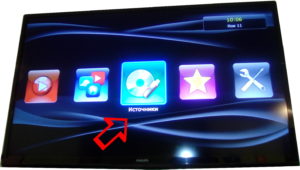 |
Выберите раздел Источники и нажмите Enter |
 |
Выберите пункт USB-накопитель и нажмите Enter |
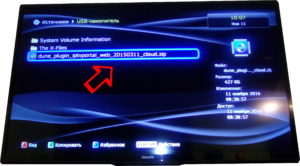 |
В появившемся списке выберите скачанный файл и нажмите Enter. Начнется установка плагина. |
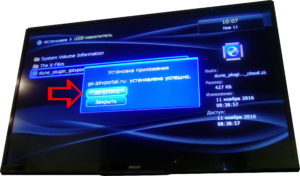 |
В появившемся после установки окне нажмите Запустить |
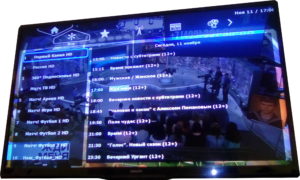 |
Установка завершена! Можно пользоваться услугой. |
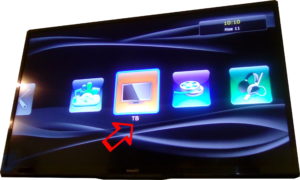 |
Для повторного запуска приложения зайдите выберите раздел ТВ и нажмите Enter |
 |
Выберите пункт go.iptvportal.ru |
3. Просмотр на телевизоре с функцией SmartTV
Если вы обладаете телевизором с функцией SmartTV и в каталоге программ есть специальный проигрыватель для просмотра IPTV, укажите в его настройках путь к плей-листу.
Для телевизоров Samsung рекомендуется приложение Peers.TV
Поделитесь этой записью:
Декабрь, 26th 2019Рубрика:Советы 10489Подписаться накомментарии по RSS
Вы наверняка знаете, что России перешла на цифровой формат вещания и в прошлой статье я пообещал рассказать о том как сделать простейшую антенну для его приёма. Таким образом можно бесплатно смотреть 20 телевизионных каналов в разрешении 720 на 576 пикселей (качество SD). Отложим подробности рассчёта антенны до следующего раза, а сегодня будет несколько иная, но не менее интересная тема про IPTV.
Как оказалось, мой телек Samsung UE40ES5500 (ещё относительно новый, как мне казалось) не поддерживает приём и раскодировку эфирного цифрового сигнала стандарта DVB-T2. На самом деле я редко смотрю зомбоящик, но этого вполне хватает, чтобы быть в курсе кого на этот раз объявили врагами на пятиминутках ненависти. Из нормального там осталась пара передач на НТВ и канале «Пятница», потому в приобретении даже самой дешёвой приставки для приёма цифрового телевидения не вижу необходимости. Да и зачем плодить дополнительное устройство, а если колхозить плату приставки внутрь корпуса телевизора, то согласовать работу пульта всё равно не выйдет.
Перепрошить телек под DVB-T2 тоже не получится, так как необходима аппаратная поддержка. Менять материнскую плату? Во-первых сложно найти, а во-вторых совсем не бюджетно.
Какие ещё есть варианты? Если вас не сильно беспокоит этическая сторона вопроса, можно пошуровать в подъезде и найти свободный выход сплиттера кабельного TV, получив таким образом под сотню каналов, хотя и там смотреть особо нечего.
Однако, есть вариант вполне легально и совершенно бесплатно получить те же 20 каналов цифрового телевидения в отличном качестве по технологии IPTV. Данный способ подойдёт только для телевизоров с опцией Smart TV и здесь не требуется ничего приобретать дополнительно. Главное, чтобы ваш телек имел выход в Интернет, ведь для передачи сигнала используется IP-протокол.
Я уже рассказывал про свои прошлогодние метания между разными провайдерами, почему ушёл от Дом.ру и чем мне не подошёл Beeline. В итоге остановился на домашнем Интернет от МТС, как самом оптимальном по цене-качеству (во всяком случае в моём регионе это так). Предвижу упрёки в проплаченности поста, но так совпало что именно МТС предлагает бесплатный пакет из 20 каналов по технологии IPTV, причём не важно к какому оператору вы подключены.
Вам потребуется загрузить и установить приложение «МТС ТВ» на телевизор. У меня телек Samsung, потому в приложении Samsung App просто находим его через поиск. Когда приложение будет установлено, понадобится его активировать введя свой номер телефона, на который придёт SMS с кодом подтверждения. Ещё раз отмечу, что бесплатный пакет из 20 каналов доступен абсолютно всем, независимо от оператора.
Качество картинки некоторых каналов получилось даже лучше, чем по кабельному, так как их вещание ведётся в HD. Список каналов iptv полностью соответствует цифровым каналам из обоих мультиплексов РТРС-1 и РТРС-2:
Если этого покажется мало, можно попробовать дополнительно установить приложение PeersTV, куда можно подгружать список каналов iptv в формате m3u (актуальный плейлист можно взять с сайта https://smarttvnews.ru/iptv/).

В последнее время в сети интернет всё чаще обсуждается тема IPTV и всего, что с ним связано. Многие пользователи посчитав, что это некий тип приложения для просмотра ТВ каналов, скачивают различные IPTV клиенты, которые по сути является не более чем плеером. В итоге, уткнувшись в пустой список плейлистов пользователь разочаровывается и так ни в чем и не разобравшись удаляет приложение.
IPTV (англ. Internet Protocol Television) – это телевидение по IP-протоколу. Иначе говоря, технология передачи телевизионного сигнала по средствам интернет-связи.
К разновидностям IPTV относят:
IP-телевидение — поставляется интернет-провайдерами в виде потоков данных, чаще всего по протоколу UDP и HTTP.
OTT (Over the Top) — также метод передачи данных через интернет, но менее привязанный к интернет провайдеру или оператору связи, так как передача сигнала происходит напрямую через HTTP протокол.
Интернет-телевидение — некий аналог традиционному телевидению, который развивается на просторах интернета и носит более открытый характер по сравнению с предыдущими пунктами.
Стоит отметить, что профессионалы не считают IPTV, OTT и интернет-телевидение одним и тем же. И на то есть свои обоснования. Но для удобства и простоты повествования, в рамках данной статьи, мы будем считать, что IPTV – это способ передачи ТВ сигнала через интернет.
IPTV для Android TV
Чаще всего вопрос по подключению IPTV рождается на этапе настройки проектора, телевизора, либо ТВ приставки, работающей на ОС Android. Поэтому в нашей статье мы сделаем особой акцент именно на этом сценарии использования. Чуть ниже мы приведем пять наиболее популярных IPTV плееров, которые чаще всего используются для просмотра контента.
IPTV
На данный момент приложение имеет более 10 млн+ скачиваний в Play Маркет. Что делает этот клиент наиболее популярным среди тех, кто решил познакомиться с темой IPTV поближе. Простой, инструктивно понятный интерфейс, минимум настроек и возможность сортировать каналы по категориям.
Скачать можно здесь.
TiviMate
Приложение ориентировано именно на ТВ приставки. Управление осуществляется с помощью пульта ДУ. Плеер имеет целый ряд интересных настроек, которые позволяют адаптировать его под потребности любого пользователя. Удобно и то, что приложение способно поддерживать нескольких плейлистов одновременно.
Скачать можно здесь.
OttPlayer
Вполне удобный плеер, с поддержкой нескольких плейлистов. Основной «фишкой» стало полностью бесплатный характер приложения, нет никаких премиум режимов, доп. платных опций и прочего. Периодически обновляется, что свидетельствует об интересе к приложению, как со стороны пользователей, так и разработчиков.
Скачать можно здесь.
Lazy IPTV
Мультиформатное приложение способное проигрывать разнообразные плейлисты, а также ссылки на YouTube и VK видео. Встроенный аудиоплеер поддерживает интернет-радио. Есть функция автообновления плейлиста. И в целом вариант IPTV клиента очень неплохой, но некоторые доп. возможности доступны лишь в платной версии.
Скачать можно здесь.
Kodi
Универсальный медиаплеер, который можно настроить под любые задачи, в том числе для воспроизведения IPTV плейлистов. Для этого понадобиться установить само приложение Kodi и плагин PVR IPTV Simple Client. Данное решение подойдет для тех, кто не любит множество иконок на рабочем столе и хотел иметь одно универсальное решение для всего.
Скачать можно здесь.
Настройка плейлистов для IPTV
Итак, Вы установили клиент для проигрывания IPTV, но где же каналы? Всё верно, как мы и писали ранее, приложения для IPTV являются лишь своего рода плеерами, а просмотр ТВ каналов и другого контента возможен только при наличии соответствующих плейлистов.
Где взять плейлисты для IPTV?
Плейлисты подразделяются на два типа: закрытые и открытые. Мы рекомендуем пользоваться именно закрытыми плейлистами, так как они более стабильны в работе и стоят относительно недорого (в среднем от 0,99 до 3$ в месяц). В то время, как открытые плейлисты блокируются провайдерами и как правило перегружены, от чего работают нестабильно, либо не работают вообще. К источникам плейлистов можно отнести следующие.
Интернет-провайдеры и операторы связи
На данный момент, самый надежный, безопасный и качественный источник IPTV. Большинство крупных интернет-провайдеров и оператор связи предоставляют услугу IP-телевидения, в том или ином виде. Иногда это бывает довольно удобно, так как вместе с доступом к IPTV провайдер обеспечивает все необходимые настройки. Вам же остается лишь пользоваться услугой. Естественно, этот источник носит закрытый характер и предполагает абонентскую плату.
IPTV сервисы
К наиболее популярных из них можно отнести IPTV Online, ILookTV и другие. Суть подобных сервисов проста. Регистрируетесь на сайте, выбираете необходимый пакет каналов, оплачиваете его и получаете желаемый плейлист. Качество предоставляемых услуг разнится от сервиса к сервису, как и уровень легальности их деятельности.
Открытые плейлисты
Используя подобный тип плейлистов, Вы используете их на свой страх и риск. Не говоря уже о том, что подобные плейлисты переполнены разнообразным мусором, неработающими каналами и, как правило, обладают качеством контента уровня ниже плинтуса. Чаще всего подобные плейлисты публикуются на пиратских ресурсах, либо любителями бесплатного сыра, на различных форумах. Например, как закрытые, так и открытые плейлисты можно найти на соответствующих ветках форума 4PDA тут и здесь.
Как установить IPTV плейлист?
Самый распространённый тип IPTV плейлистов имеет вид ссылки с расширением m3u, либо xspf. Его установка занимает всего пару секунд и выглядит практически одинаково для всех приложений IPTV. Ниже мы рассмотрим вариант установки плейлиста, на популярном одноименном клиенте IPTV, о котором мы писали выше.
1. Переходим по ссылке Play Маркет и скачиваем приложение IPTV.
2. Открываем установленное приложение и сразу же видим предложение добавить плейлист.
3. Нажимаем на плюсик, чтобы добавить плейлист одним из доступных способов. В нашем случае «Добавить URL».
4. В поле адреса пишем ссылку на наш плейлист. По желанию даём плейлисту имя. Далее нажимаем «Ок».
5. Переходим на вкладку «Все каналы», и выбираем из списка интересующий Вас канал.
Итог
Надеемся, что предоставленная информация была полезна для читателя, а также рекомендуем ознакомиться с подборкой популярных приложений для Android TV, на нашем сайте. И списком лучших, по нашему мнению, современных ТВ приставок с Алиэкспресс.
Используемые источники:
- https://netts.ru/support/manuals/nastroyka-ip-televideniya-multicast/
- https://mdex-nn.ru/page/kak-smotret-iptv-na-televizore-besplatno.html
- https://chinese-projectors.ru/faq/chto-takoe-iptv/

 IPTV: сотни ТВ каналов на смартфоне, телевизоре и компьютере доступны всем бесплатно!
IPTV: сотни ТВ каналов на смартфоне, телевизоре и компьютере доступны всем бесплатно!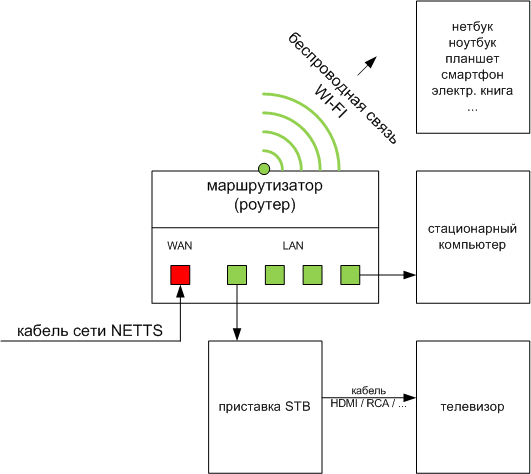
 Цифровое Телевидение (IPTV) - ООО «МОСНЕТ» Интернет, телефония, телевидение, хостинг
Цифровое Телевидение (IPTV) - ООО «МОСНЕТ» Интернет, телефония, телевидение, хостинг
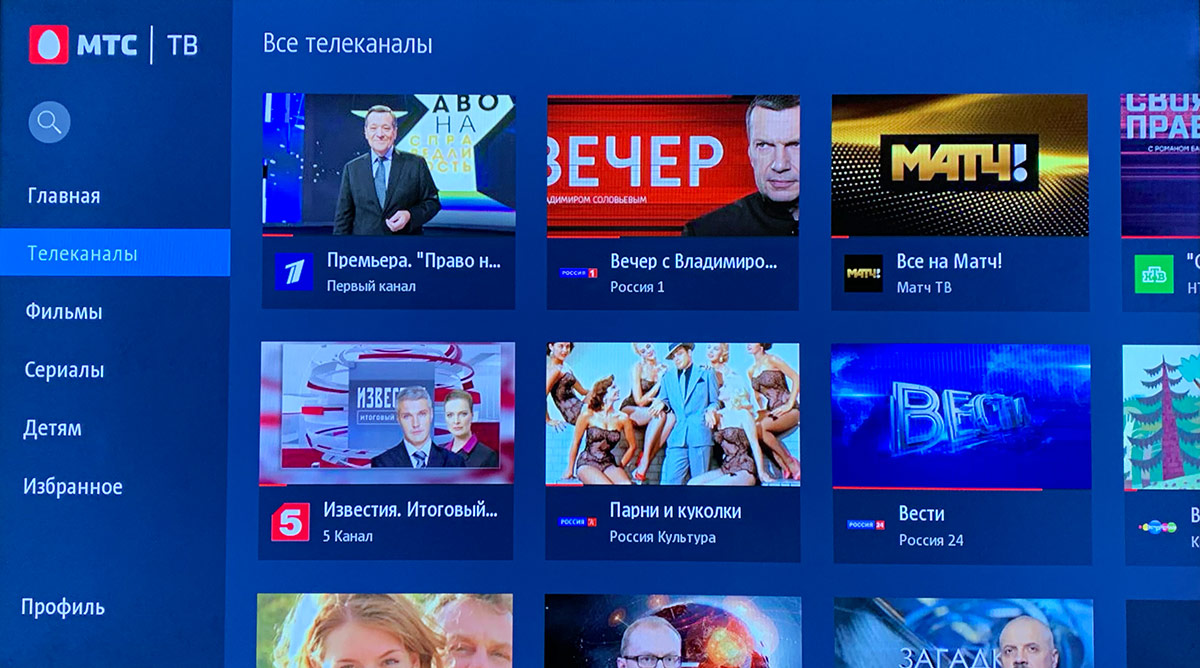





 Как настроить интернет-телевидение на компьютере с помощью IPTV плеера или телевизора
Как настроить интернет-телевидение на компьютере с помощью IPTV плеера или телевизора
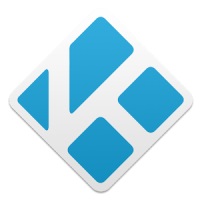

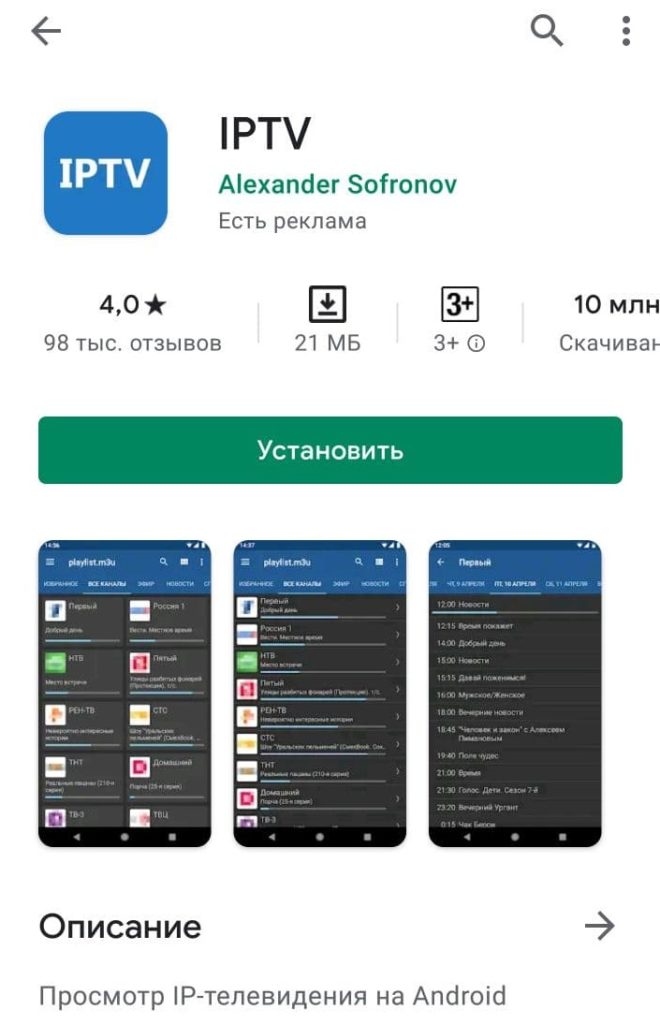
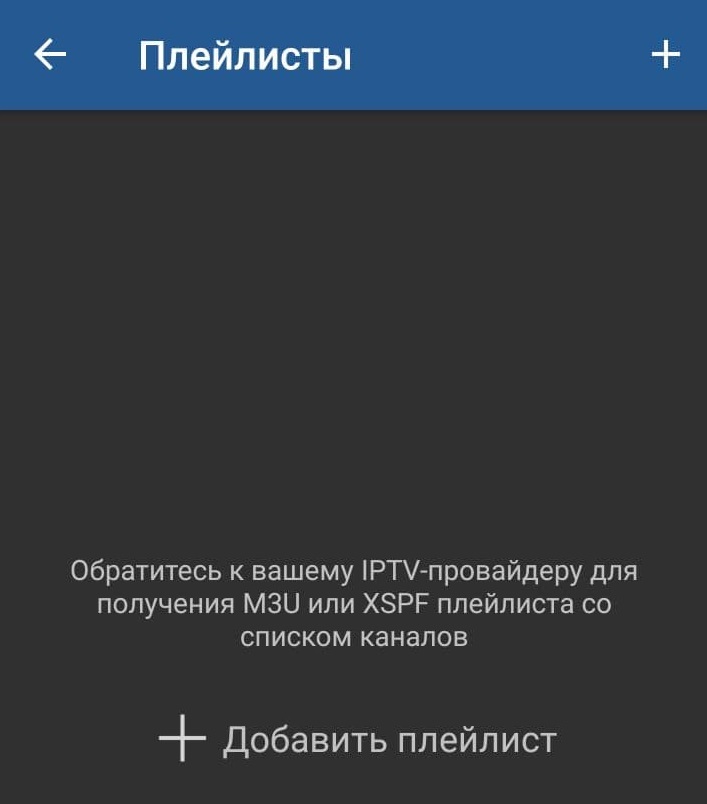
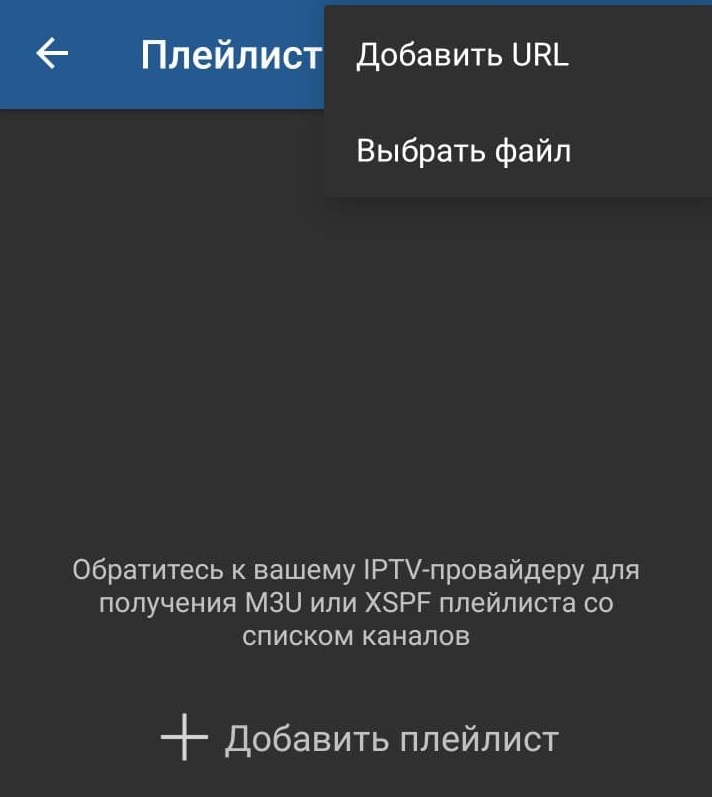
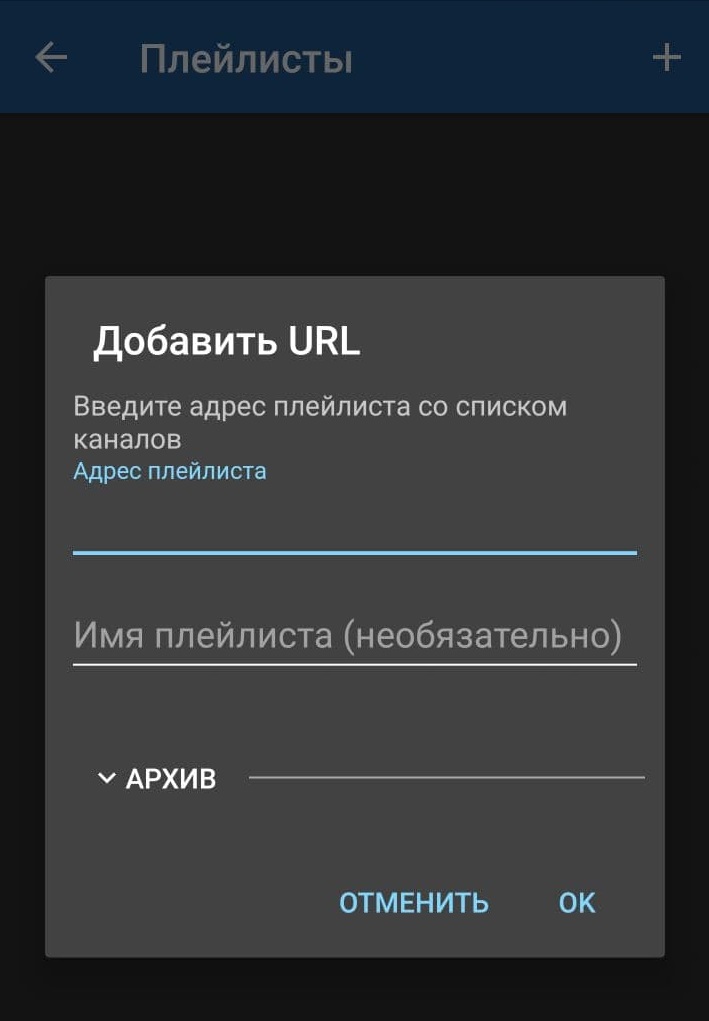


 Как смотреть IPTV на Android: бесплатные плейлисты, плееры и как настроить
Как смотреть IPTV на Android: бесплатные плейлисты, плееры и как настроить Iptv Ростелеком — подробное описание, подключение и отключение услуги
Iptv Ростелеком — подробное описание, подключение и отключение услуги Как смотреть IPTV на компьютере? Где скачать IPTV плейлист и как его подключить?
Как смотреть IPTV на компьютере? Где скачать IPTV плейлист и как его подключить?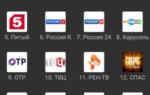 Почему не работает IPTV плейлист: список каналов загружается, но не показывают?
Почему не работает IPTV плейлист: список каналов загружается, но не показывают?